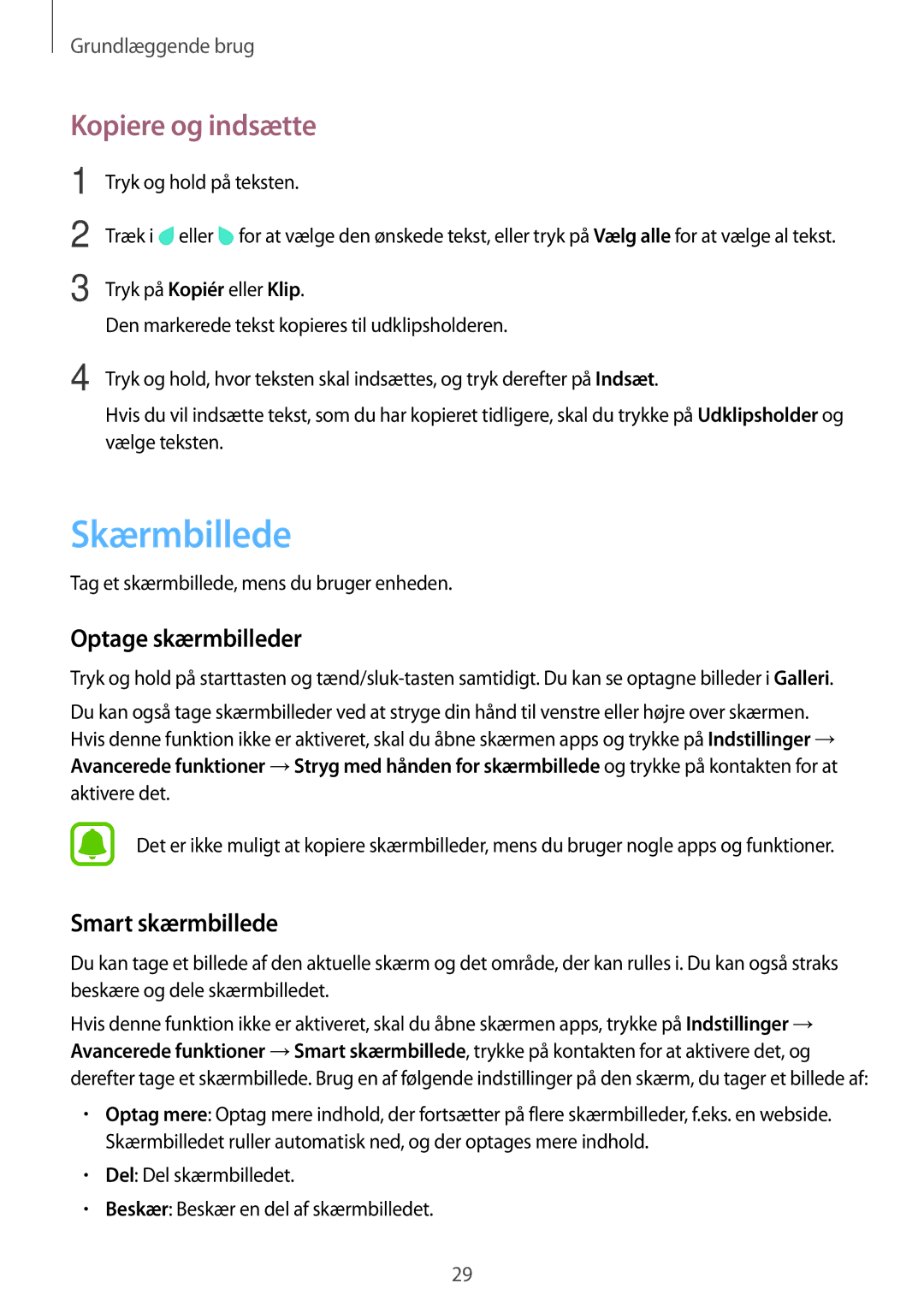Grundlæggende brug
Kopiere og indsætte
1
2
3
4
Tryk og hold på teksten.
Træk i ![]() eller
eller ![]() for at vælge den ønskede tekst, eller tryk på Vælg alle for at vælge al tekst.
for at vælge den ønskede tekst, eller tryk på Vælg alle for at vælge al tekst.
Tryk på Kopiér eller Klip.
Den markerede tekst kopieres til udklipsholderen.
Tryk og hold, hvor teksten skal indsættes, og tryk derefter på Indsæt.
Hvis du vil indsætte tekst, som du har kopieret tidligere, skal du trykke på Udklipsholder og vælge teksten.
Skærmbillede
Tag et skærmbillede, mens du bruger enheden.
Optage skærmbilleder
Tryk og hold på starttasten og
Du kan også tage skærmbilleder ved at stryge din hånd til venstre eller højre over skærmen. Hvis denne funktion ikke er aktiveret, skal du åbne skærmen apps og trykke på Indstillinger → Avancerede funktioner →Stryg med hånden for skærmbillede og trykke på kontakten for at aktivere det.
Det er ikke muligt at kopiere skærmbilleder, mens du bruger nogle apps og funktioner.
Smart skærmbillede
Du kan tage et billede af den aktuelle skærm og det område, der kan rulles i. Du kan også straks beskære og dele skærmbilledet.
Hvis denne funktion ikke er aktiveret, skal du åbne skærmen apps, trykke på Indstillinger → Avancerede funktioner →Smart skærmbillede, trykke på kontakten for at aktivere det, og derefter tage et skærmbillede. Brug en af følgende indstillinger på den skærm, du tager et billede af:
•Optag mere: Optag mere indhold, der fortsætter på flere skærmbilleder, f.eks. en webside. Skærmbilledet ruller automatisk ned, og der optages mere indhold.
•Del: Del skærmbilledet.
•Beskær: Beskær en del af skærmbilledet.
29